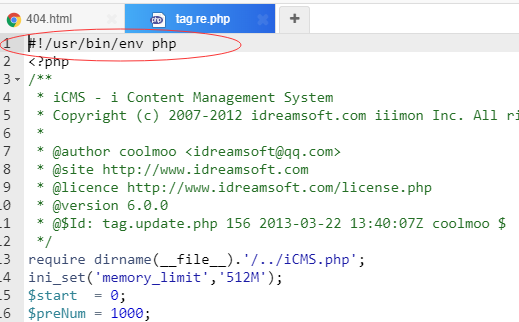ICMS>正文
Windows8.1 IDE模式安装系统后改为AHCI模式的方法
2015-07-10 20:26但有些时候我们没注意将IDE修改为AHCI的情况下安装Windows8,后来才发现,要将电脑UEFI BIOS或BIOS修改为 AHCI模式,在不重新安装系统的情况下怎么办?
如果直接在BIOS中直接修改IDE模式为AHCI模式,启动windows8.1 将会蓝屏。接着往下看:
一、删除因特尔快速存储技术驱动程序(它应该是一个关联AHCI的驱动,在未真正开启AHCI之前它的存在好像有些问题)
二、修改Windows8下的注册表
1、单击“开始”→运行(或使用Win+R)→键入“regedit”→“确定”后→启动注册表编辑器→依次展开:
① “HKEY_LOCAL_MACHINESYSTEMCurrentControlSetServicesstorahci”,删除下面的“StartOverride”
② “HKEY_LOCAL_MACHINESYSTEMCurrentControlSetServicesiaStorV”,删除下面的“StartOverride”
2、 打开记事本,复制红色部分
reg delete "HKEY_LOCAL_MACHINESYSTEMCurrentControlSetServicesstorahci" /v StartOverride /f
保存为AHCI.bat,右键点击AHCI.bat文件以管理员身份运行这个文件。
3、 重启计算机,进入UEFI BIOS,将IDE模式改为AHCI模式,保存重启计算机。
4、 重新安装一次主板驱动,默认为AHCI模式了。
以上方法仅适用于Windows8,不适用于Windows7与其它非Win8系统。
我的电脑安装了Windows8.1、三星SSD 840 Pro 128GB固态硬盘,采用以上方法,进入UEFI BIOS中将IDE模式改为AHCI,电脑成功启动。本文链接:https://www.0937.biz/post-261.html
猜你喜欢
- 2015-07-10 如何防止网站被恶意镜像?
- 2015-07-10 ICMS常用标签
- 2015-07-10 ICMS MySQL数据表的MyISAM转换成InnoDB引擎的两种方法
- 2015-07-10 ICMS数据表大全
- 2015-07-10 MySQL的MyISAM转换成InnoDB引擎的两种方法
- 2015-07-10 iCMS通用rewrite伪静态规则
- 2015-07-10 icms标签大全
- 2015-07-10 请问title调用分页页码?用什么标签 ICMS
- 2015-07-10 icms在宝塔面板任务中shell执行php文件的操作
- 07-03icms在宝塔面板任务中shell执行php文件的操作
- 07-08请问title调用分页页码?用什么标签 ICMS
- 07-14MySQL的MyISAM转换成InnoDB引擎的两种方法
- 07-08icms标签大全
- 07-14iCMS通用rewrite伪静态规则
- 03-22你不能访问此共享文件夹,因为你组织的安全策略...
- 09-30ICMS常用标签
- 09-30ICMS常用标签
- 11-13ICMS MySQL数据表的MyISAM转换成InnoDB引擎的两...
- 11-13ICMS数据表大全
- 07-14MySQL的MyISAM转换成InnoDB引擎的两种方法
- 07-14iCMS通用rewrite伪静态规则
- 07-08icms标签大全
- 07-08请问title调用分页页码?用什么标签 ICMS
- 09-30ICMS常用标签
- 11-13ICMS MySQL数据表的MyISAM转换成InnoDB引擎的两...
- 11-13ICMS数据表大全
- 07-14MySQL的MyISAM转换成InnoDB引擎的两种方法
- 07-14iCMS通用rewrite伪静态规则
- 07-08icms标签大全
- 07-08请问title调用分页页码?用什么标签 ICMS
- 热门标签